Как распределить доли прибыли и наценки в приложении
Подсчет и распределение прибыли между участниками спустя время из табличек, заметок телефона, онлайн-банка и истории в мессенджерах пора оставить в прошлом. В приложении вы видите рассчитаны ли контрагенты и сколько прибыли получено по конкретному проекту.Для учёта долей прибыли партнёров, агентских вознаграждений по привлечению заказов и других участников процесса используйте Распределение прибыли по статьям.
Настраиваете вручную для каждого проекта и с каждым событием (счет) прибыль автоматически распределяется по контрагентам, участвующим в распределении прибыли, и отображается в балансе каждого контрагента.
В приложении существует 3 метода извлечения прибыли:
1. Прибыль2. Наценка
3. Агентское поступление
Если вы работаете по закрытой системе ценообразования, вам необходимо настроить распределение долей прибыли. Доли наценки необходимо оставить пустыми.
Рассмотрим пример:
В вашей компании два партнёра. Заказ вам пришёл от дизайнера, с которым вы договорились о выплате 10% от всей прибыли от проекта!Перед тем как распределить прибыль, добавьте необходимых контрагентов в приложение.
После добавления необходимых контрагентов, перейдите в раздел Проекты и выберите проект по которому необходимо настроить распределение.
Далее перейдите в раздел Статьи расходов. Выберете необходимую Статью расходов и перейдите в режим редактирования.
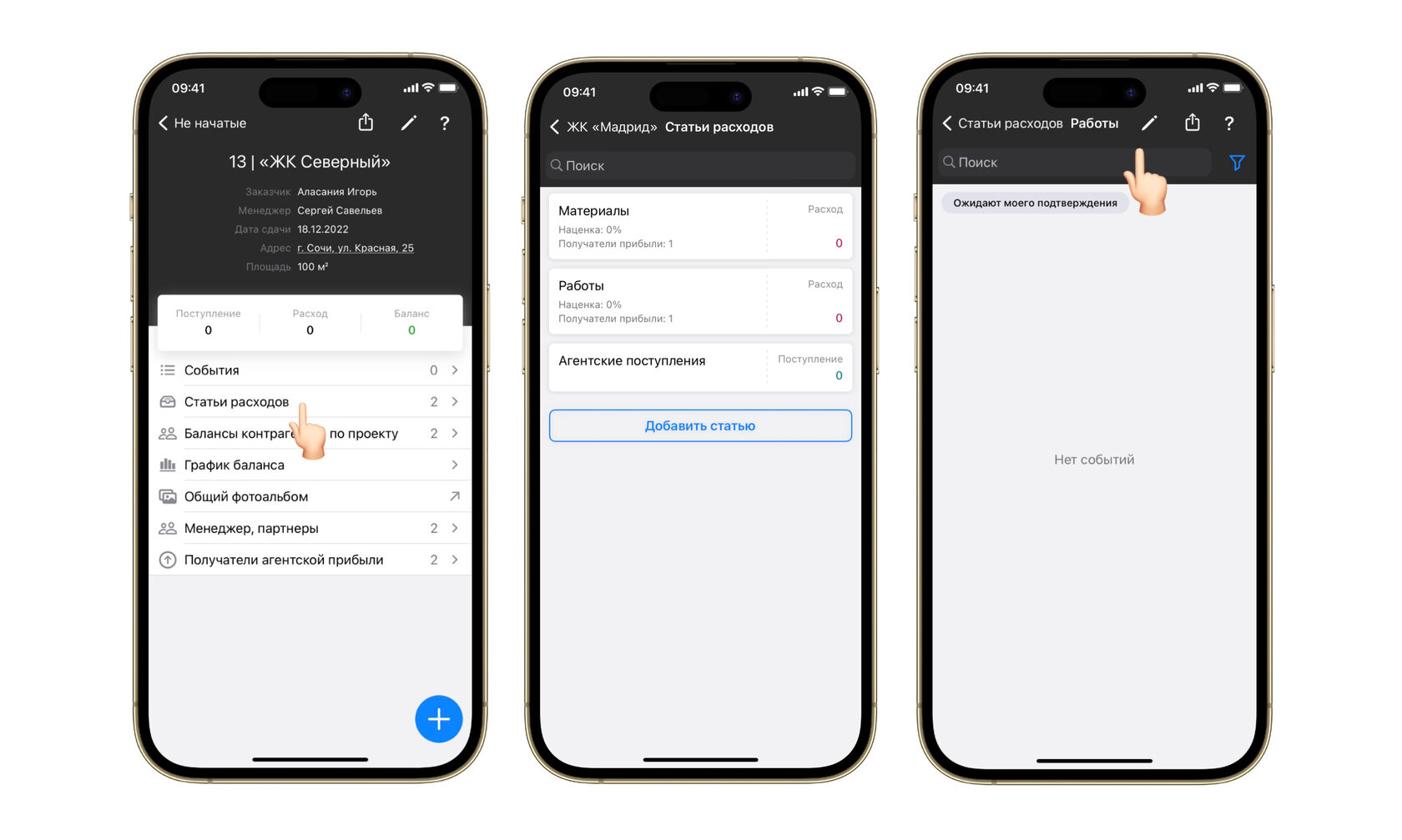 Раздел "Cтатьи расходов" в приложении 101
Раздел "Cтатьи расходов" в приложении 101Нажмите Добавить получателей и выберите контрагентов между которыми планируете распределять доли прибыли и наценки. Укажите процент доли для каждого получателя прибыли и нажмите сохранить.
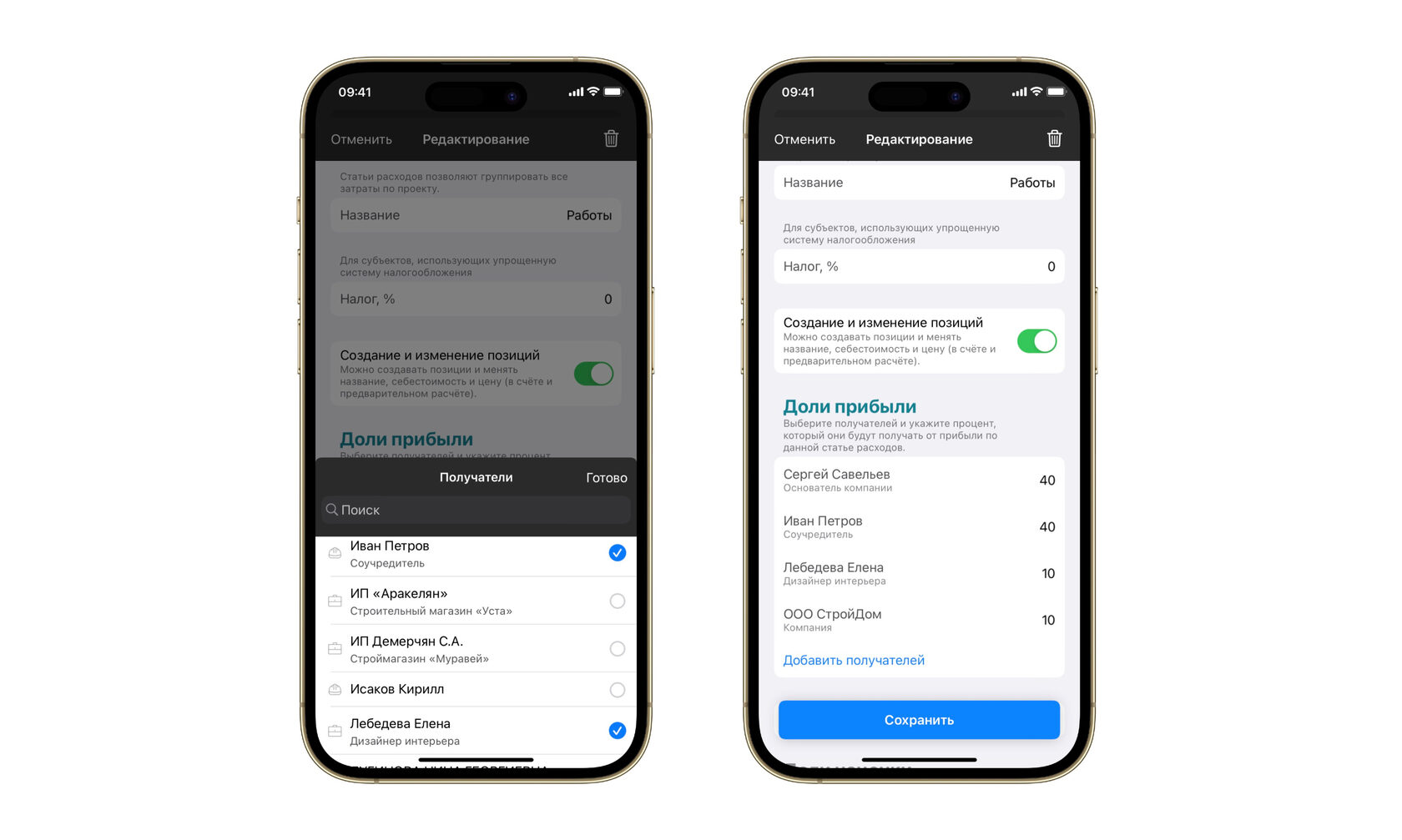 Распределение долей прибыли в приложении 101
Распределение долей прибыли в приложении 101
Если вы работаете "в открытую", вам необходимо указать процент наценки по статье и настроить распределение долей Наценки.
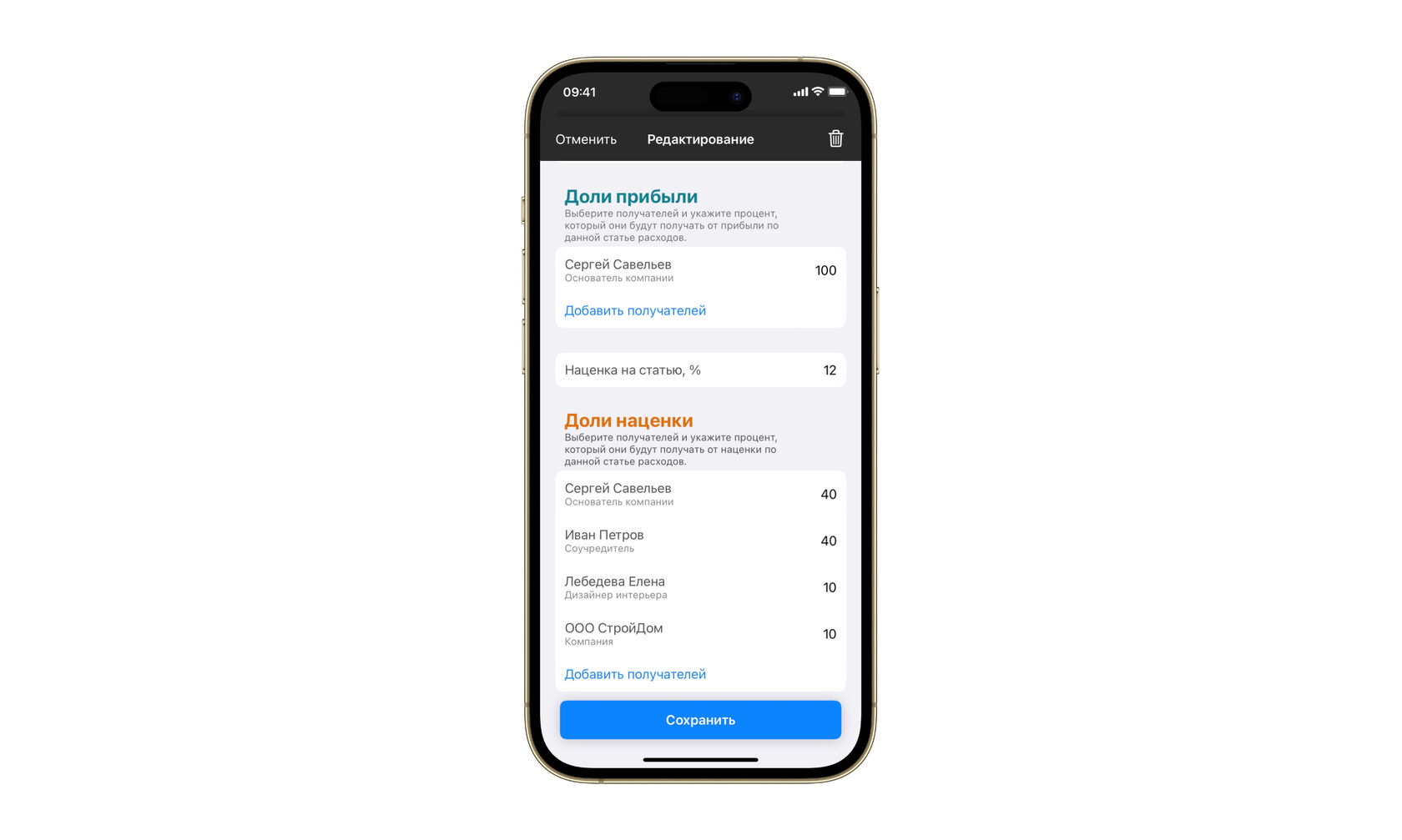
Распределение долей наценки в приложении 101
В долях прибыли необходимо указать любого получателя и оставить 100%, чтобы приложение позволило сохранить. Распределяться эта прибыль не будет, если мы работаем с наценкой у нас не будет разницы между себестоимостью и ценой и прибыль формироваться не будет.
Данную операцию необходимо проделать со всеми статьями расходов проекта.
После того, как вы настроили распределение прибыли или наценки, все новые счета и предварительные расчёты по статьям, будут хранить данное распределение. Начисления по контрагентам будут учитываться в собственных средствах.
Как удалить получателя доли прибыли или наценки?
Чтобы удалить получателя долей прибыли или наценки используйте свайп влево, если у вас iOS.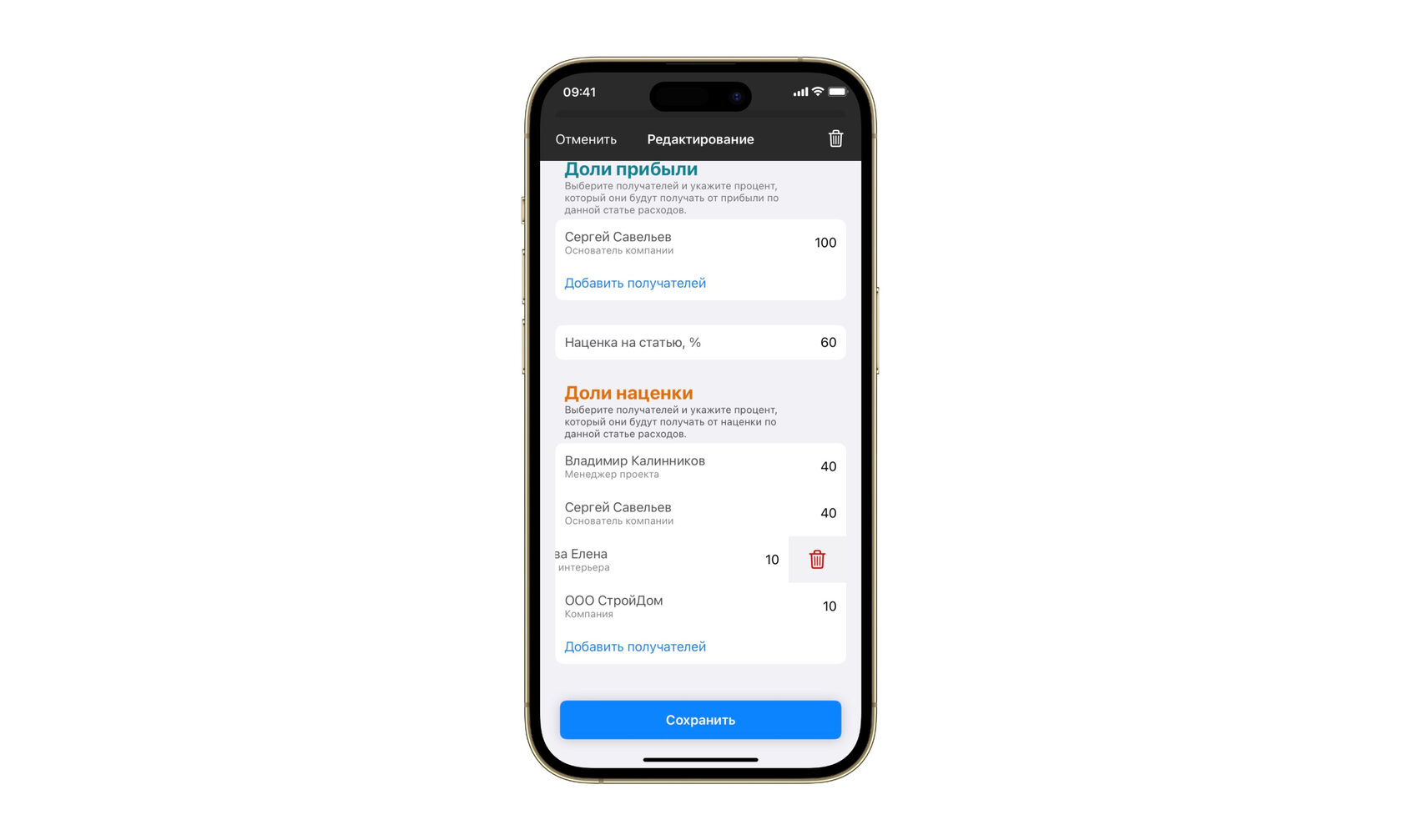
Удаление участников распределения прибыли и наценки
Если у вас Android, нажмите Добавить получателей и уберите галочку с того контрагента, которого необходимо удалить. Нажмите Готово и Сохранить.









